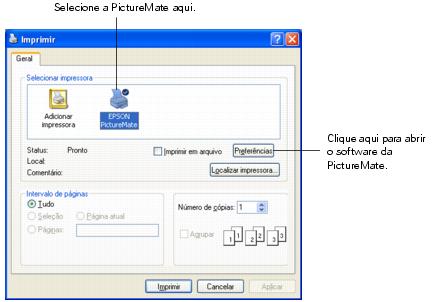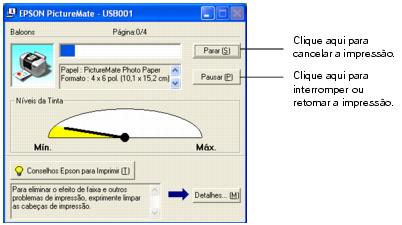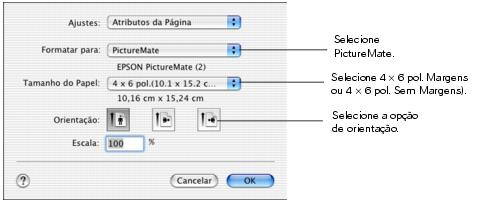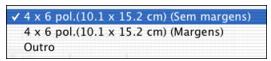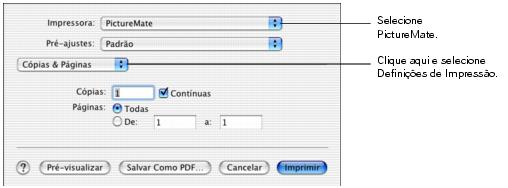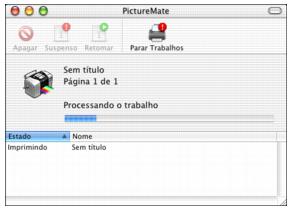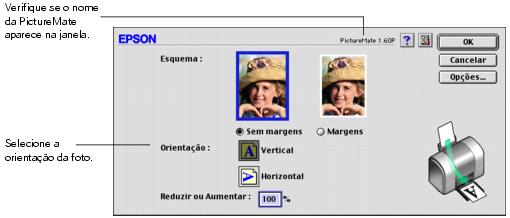Impressão com o uso do computador
Quando se utiliza o computador para trabalhos de impressão é possível editar, aperfeiçoar e organizar as fotos utilizando um software de edição de imagens, como o Adobe® Photoshop.®
Antes de começar, certifique-se de que o software de sua PictureMate esteja instalado conforme descrito no guia Instalação do software.
Siga as instruções detalhadas nas seguintes seções, de acordo com seu computador:
Sugestão: Caso sua câmera digital ofereça suporte ao PRINT Image MatchingTM (P.I.M. ou P.I.M. II) ou Exif Print, você poderá utilizar tais tecnologias para garantir reproduções mais precisas de suas fotografias.
Impressão por computadores com Windows
É possível imprimir suas fotos a partir de aplicativos de edição de imagens no Windows.®
- Abra o arquivo de fotografia no programa desejado.
- No menu Arquivo, clique em Imprimir. Você verá uma janela de impressão similar a esta:
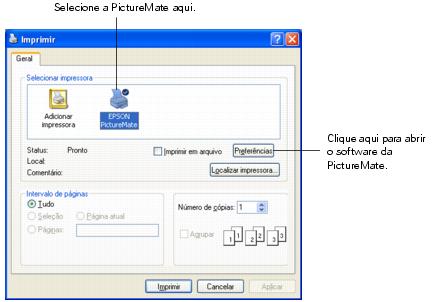
- Certifique-se de que a opção EPSON PictureMate esteja selecionada.
- Clique no botão Preferências ou Propriedades. (Caso veja o botão Configuração, Impressora ou Opções, clique nele. Em seguida, clique em Preferências ou Propriedades na tela seguinte.)
A janela de propriedades ou preferências será exibida:

- Você poderá:
- Selecionar Sem margens para imprimir a foto sem margens ou selecionar Margens para imprimir a foto com uma borda branca em volta da imagem.
- Caso sua foto seja maior em comprimento do que em largura, selecione a orientação Vertical; caso seja maior em largura do que em comprimento, selecione Horizontal.
- Caso deseje ajustar as cores da foto, utilize o recurso Opções de Cor. Selecione Correção Automática para ajustar as cores automaticamente, Sépia para alterar as cores para marrom e dar um aspecto envelhecido à foto, Preto & Branco para alterar a foto para preto-e-branco ou Sem Correção para imprimir a foto como esta se encontra, sem ajustes.
- Caso a foto tenha sido tirada com câmera digital, selecione Correção de Câmera Digital para minimizar falhas digitais comuns.
- Para realçar detalhes finos de uma foto particularmente complexa, selecione Aperfeiçoamento de Detalhes (a impressão poderá ser mais lenta).
Sugestão: Para obter mais informações sobre as configurações da impressora, clique no botão ? ou em Ajuda.
- Clique em OK.
- Na janela Imprimir, clique em OK ou em Imprimir para iniciar a impressão.
Durante a impressão, a seguinte janela será exibida, indicando o andamento da tarefa. Utilize os botões para cancelar, interromper ou retomar a impressão. É possível também verificar a quantidade de tinta restante.
Consulte a seção Armazenamento e exibição das fotos impressas para obter instruções sobre como armazenar corretamente as fotos impressas.
Seleção das configurações padrão
As configurações da impressora se aplicarão somente ao programa que estiver em uso. Se preferir, altere as configurações padrão da impressora no Windows para todos os programas.
- Clique com o botão direito do mouse no ícone da impressora
 localizado no canto inferior direito da tela (barra de tarefas).
localizado no canto inferior direito da tela (barra de tarefas). - Selecione Definições da impressora. A janela de propriedades ou preferências será exibida.
- Selecione as configurações padrão que deseja aplicar a todos os aplicativos e clique em OK.
Você poderá ainda modificar as configurações da impressora em programas individuais sempre que for imprimir.
Impressão por computadores Macintosh
Execute os procedimentos a seguir, de acordo com o sistema operacional utilizado:
Macintosh OS X
Caso esteja imprimindo por meio de um aplicativo compatível com o OS X, execute os procedimentos a seguir para imprimir fotos. (Se estiver usando um aplicativo compatível somente com o modo Macintosh® Classic, siga as instruções fornecidas na seção Macintosh OS 9.)
- No menu Arquivo, selecione a opção Configurar Página. O seguinte menu será apresentado:
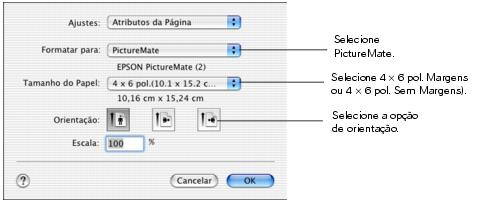
- Abra o menu de Tamanho do Papel, você verá as seguintes opções:
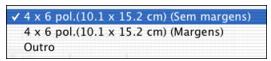
Selecione 4 × 6 pol. (Sem Margens) - para imprimir suas fotos sem margem.
Selecione 4 × 6 pol. (Margens) - para imprimir suas fotos com uma borda branca ao redor da imagem.
- Selecione a direção de impressão das fotos na opção Orientação. Selecione
 para orientação vertical,
para orientação vertical,  para orientação horizontal à direita ou
para orientação horizontal à direita ou  para orientação horizontal à esquerda.
para orientação horizontal à esquerda. - Quando concluir a configuração da página, clique em OK.
- Selecione a opção Imprimir no menu Arquivo. Você verá uma janela como esta:
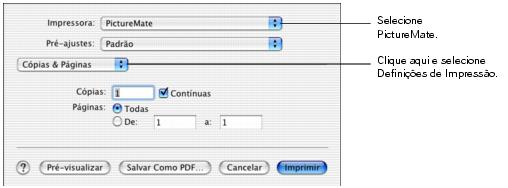
- Selecione Definições de Impressão no menu suspenso. (No iPhoto,TM clique em Avançado para visualizar o menu suspenso). As opções de impressão serão exibidas:

- Selecione as opções de impressão da seguinte forma:
- Para realçar detalhes finos da foto, selecione Aperfeiçoamento de Detalhes (a impressão poderá ser mais lenta).
- Para imprimir a foto em cores, selecione Cor; para imprimi-la em preto-e-branco, selecione Preto & Branco.
Sugestão: Para obter mais informações sobre as configurações da impressora, clique em Ajuda.
- Também é possível selecionar essas opções no menu suspenso:
- Cópias e Páginas, para selecionar o número de cópias ou o intervalo de páginas.
- Layout (Esquema), para selecionar as opções de layout da página.
- Opções de Saída, para salvar o trabalho de impressão como arquivo de PDF.
- Sumário, para visualizar uma lista de todas as seleções.
Observação: O Mac OS X pode oferecer mais opções de impressão.
- Clique em Imprimir.
- Para monitorar o progresso do trabalho de impressão, clique no ícone da
 PictureMate ou do
PictureMate ou do  Centro de Impressão ou do Utilitário Config. Impressora quando o sistema o exibir. Caso tenha clicado no ícone do Centro de Impressão, clique duas vezes em PictureMate. Você verá uma janela como esta:
Centro de Impressão ou do Utilitário Config. Impressora quando o sistema o exibir. Caso tenha clicado no ícone do Centro de Impressão, clique duas vezes em PictureMate. Você verá uma janela como esta:
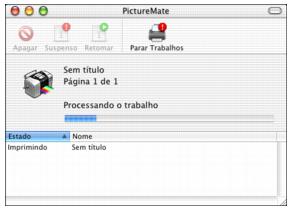
- Nesta janela, é possível:
- Para cancelar a impressão, clique no trabalho de impressão e depois em Apagar.
- Para interromper a impressão, clique no trabalho de impressão e depois em Suspenso.
- Para retomar a impressão, clique no trabalho de impressão pausado e, em seguida, em Retomar.
- Caso haja muitos trabalhos de impressão na lista e você queira dar preferência a um que não seja o próximo da seqüência, selecione o trabalho e clique na seta Estado para adiantá-lo.
- Quando terminar, selecione Arquivo > Fechar na janela da PictureMate, do Centro de Impressão ou do Utilitário Config. Impressora.
Consulte a seção Armazenamento e exibição das fotos impressas para obter instruções sobre como armazenar corretamente as fotos impressas.
Macintosh OS 9
- No menu Arquivo, selecione a opção Configurar Página. Você verá a seguinte tela:
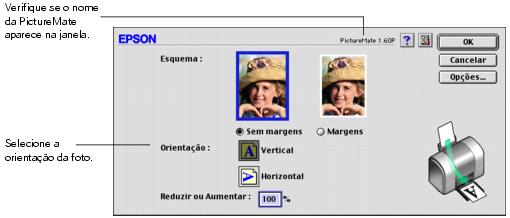
- Certifique-se de que a opção PictureMate esteja selecionada. Caso não esteja, será necessário selecioná-la no Seletor.
- Selecione as seguintes configurações de impressão:
- Selecione Sem margens para imprimir a foto sem margens ou selecione Margens para imprimir a foto com uma borda branca em volta da imagem.
- Caso sua foto seja maior em comprimento do que em largura, selecione a orientação Vertical; caso seja maior em largura do que em comprimento, selecione Horizontal.
- Clique em OK.
- No menu Arquivo, selecione a opção Imprimir. Você verá uma janela semelhante a esta:

- Selecione as seguintes opções de impressão:
- Caso deseje ajustar as cores da foto, utilize o recurso Opção de Cor. Selecione Correção Automática para ajustar as cores automaticamente, Sépia para alterar as cores para marrom para dar um aspecto envelhecido na foto ou Preto & Branco para alterar a foto para preto-e-branco.
- Para realçar detalhes finos da foto, selecione Aperfeiçoamento de Detalhes (a impressão poderá ser mais lenta).
- Caso a foto tenha sido tirada com câmera digital, selecione Correção de Câmera Digital para minimizar falhas digitais comuns.
Sugestão: Para obter mais informações sobre as configurações da impressora, clique no botão ?.
- Além disso, você poderá:
- Clicar em
 para alterar o botão Imprimir para Antever. Clique nesse botão para visualizar a impressão.
para alterar o botão Imprimir para Antever. Clique nesse botão para visualizar a impressão. - Clicar em
 para verificar os níveis de tinta.
para verificar os níveis de tinta.
- Clique em Imprimir para iniciar a impressão.
- Caso tenha ativado a impressão em segundo plano, abra a janela do Epson MonitorIV por meio do menu de aplicativos, localizado no canto superior direito da tela.

- Monitore o andamento da impressão ou execute um dos seguintes procedimentos:
Consulte a seção Armazenamento e exibição das fotos impressas para obter instruções sobre como armazenar corretamente as fotos impressas.